

Abaqus 2022软件安装包和安装教程
source link: https://blog.51cto.com/u_15651302/5430882
Go to the source link to view the article. You can view the picture content, updated content and better typesetting reading experience. If the link is broken, please click the button below to view the snapshot at that time.
Abaqus 2022软件安装包和安装教程
原创Abaqus 2022件简介:
Abaqus 2022是一套功能强大的工程模拟的有限元软件,其解决问题的范围从相对简单的线性分析到许多复杂的非线性问题。Abaqus包括一个丰富的、可模拟任意几何形状的单元库。并拥有各种类型的材料模型库,可以模拟典型工程材料的性能,其中包括金属、橡胶、高分子材料、复合材料、钢筋混凝土、可压缩超弹性泡沫材料以及土壤和岩石等地质材料,作为通用的模拟工具,Abaqus除了能解决大量结构(应力/位移)问题,还可以模拟其他工程领域的许多问题,例如热传导、质量扩散、热电耦合分析、声学分析、岩土力学分析(应力耦合分析)及压电介质分析。
Abaqus 2022软件下载:
[软件全称]:Abaqus 2022
[软件大小]:8.01G
[软件语言]:中文
[安装环境]:Win7/Win8/Win10/Win11
[下载地址①]:百度搜索:71盒子
[安装前工作]:安装过程须断网和关闭杀毒软件,否则易安装失败。
Abaqus 2022软件安装教程:
1.选择我们下载的安装包,右键解压。
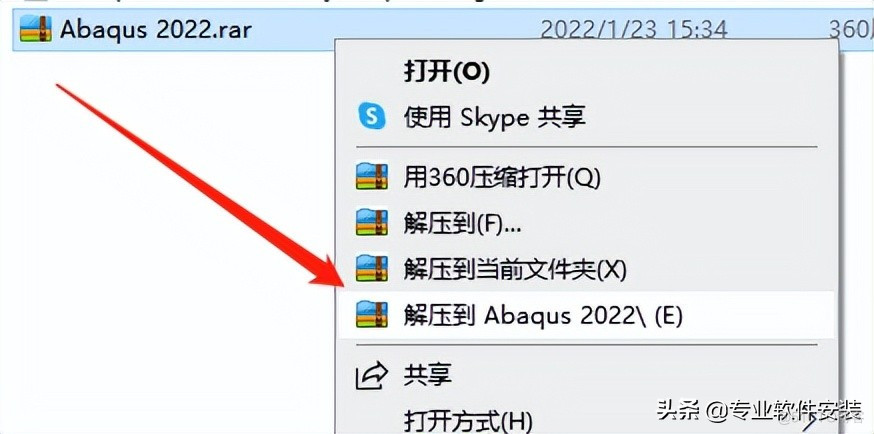
2.解压后,复制【SIMULIA_License_Servers】文件夹。
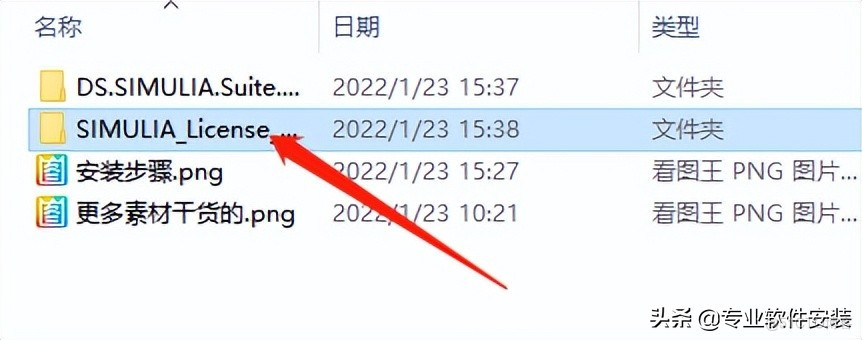
3.打开C盘根目录,在空白处右键粘贴。
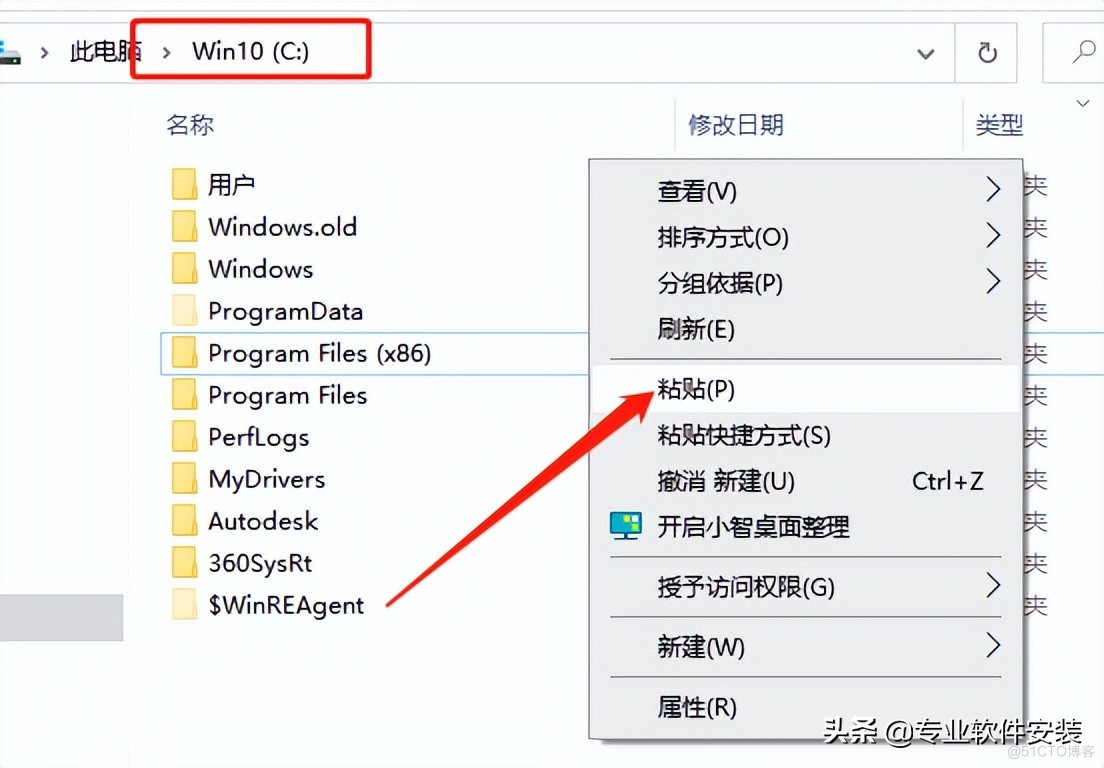
4.进入C盘SIMULIA_License_Servers文件夹,右键以管理员身份运行Install。
温馨提示:若之前有安装过此软件,请先运行uninstall程序。

5.出现【All Done!Enjoy!】,点击X关闭。
温馨提示:若显示不了此窗口,请关闭电脑杀毒软件重新运行install。
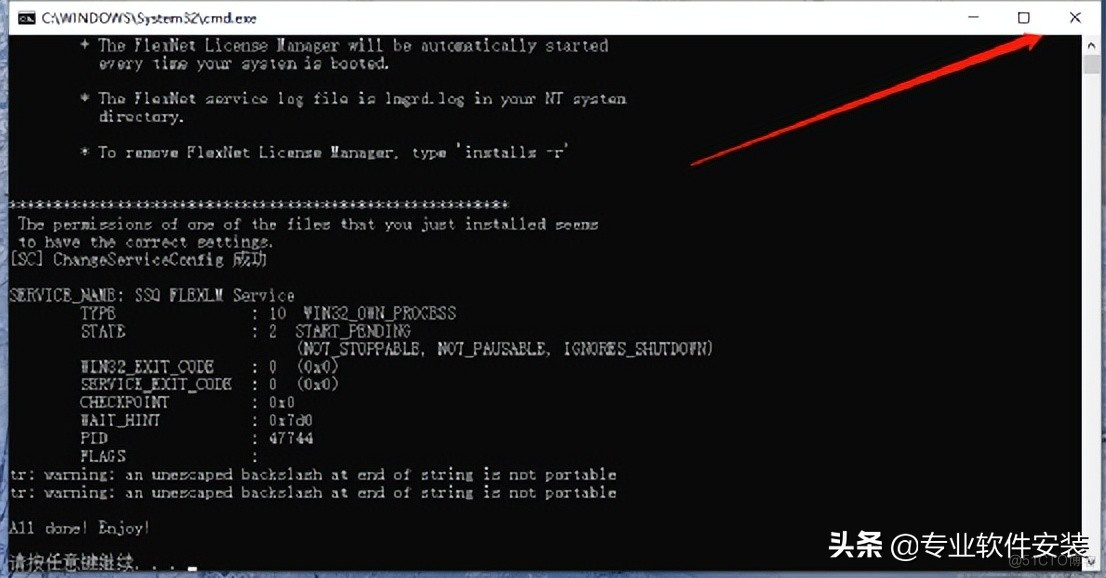
6.在此电脑图标上右键属性,点击高级系统设置。
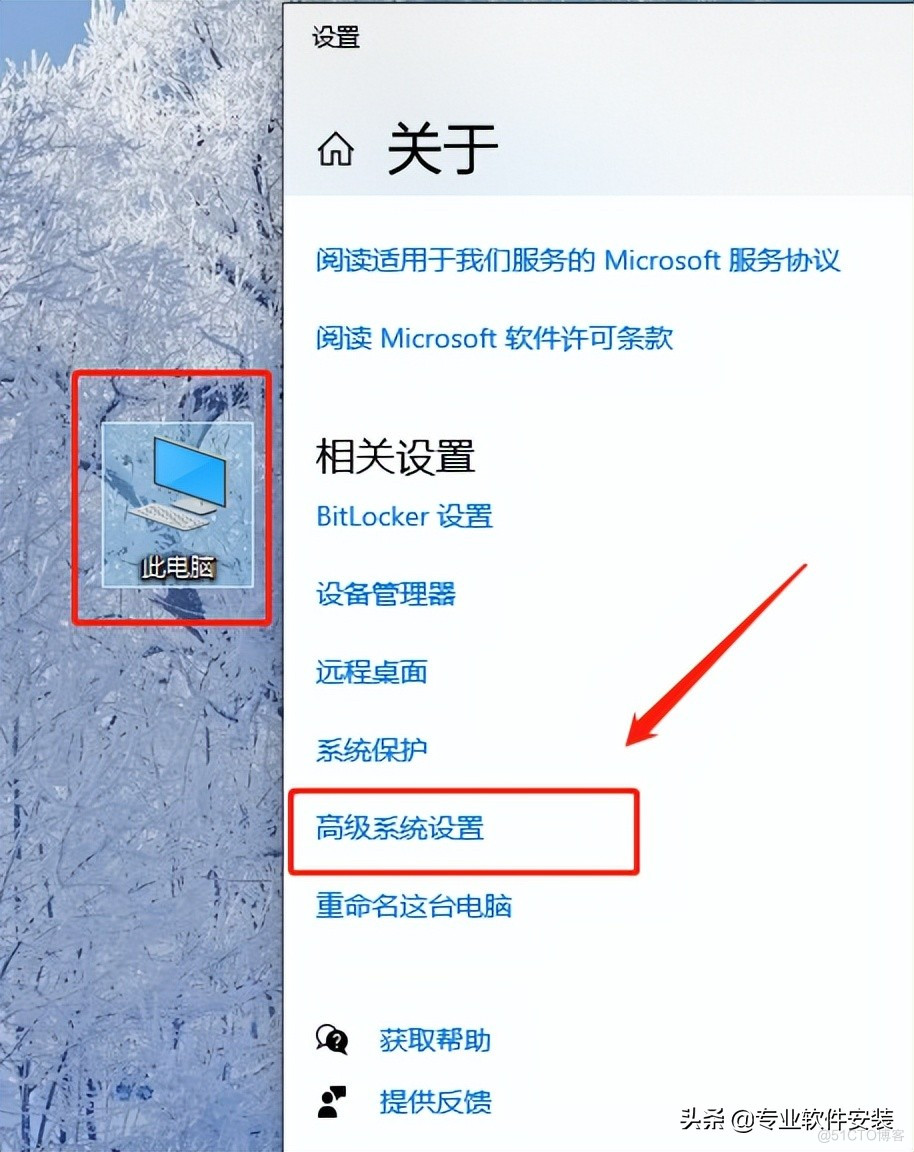
7.点击环境变量。
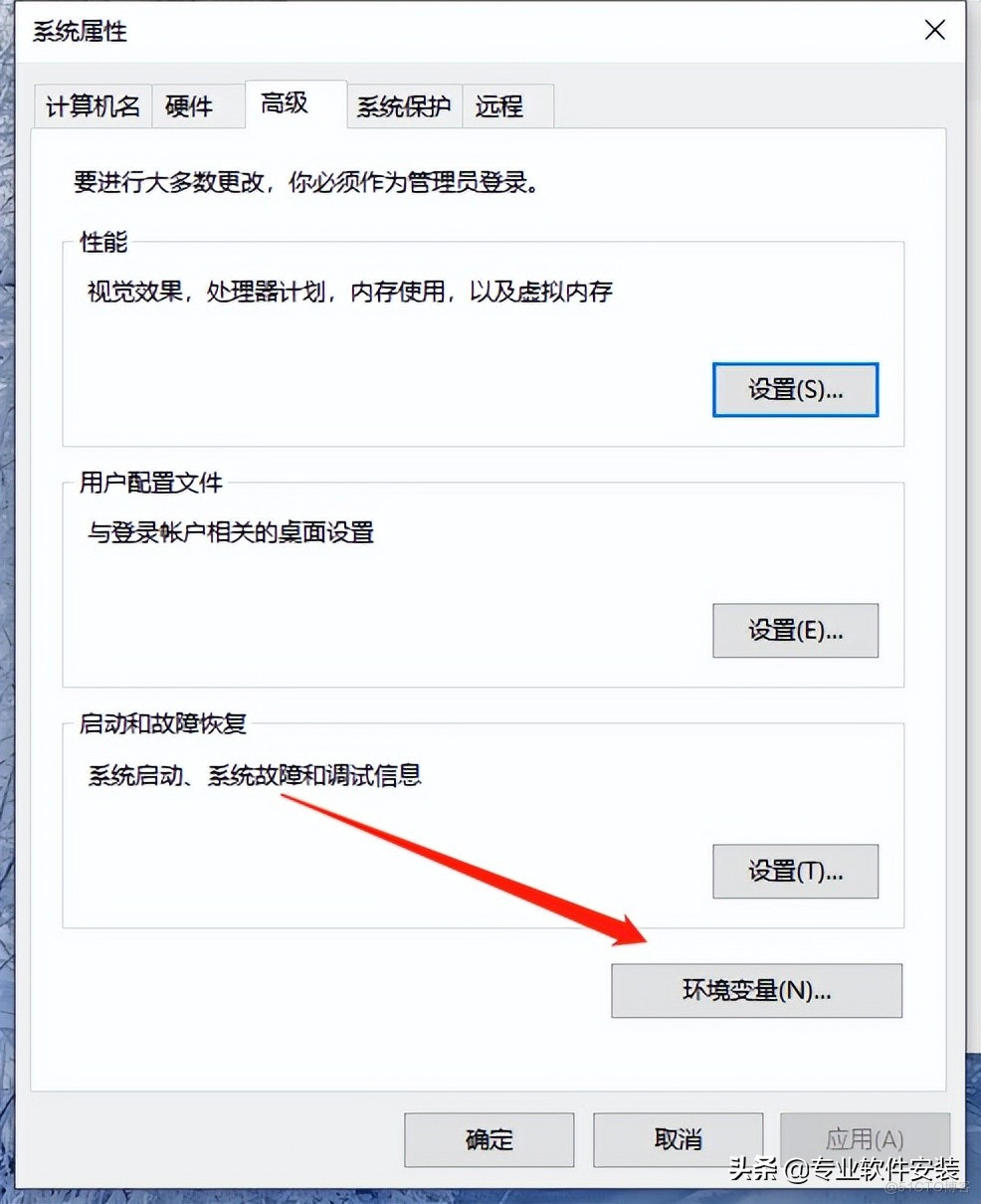
8.在系统变量下点击【新建】,输入变量名【NOLICENSECHECK】,输入变量值【true】,点击【确定】,点击【确定】。
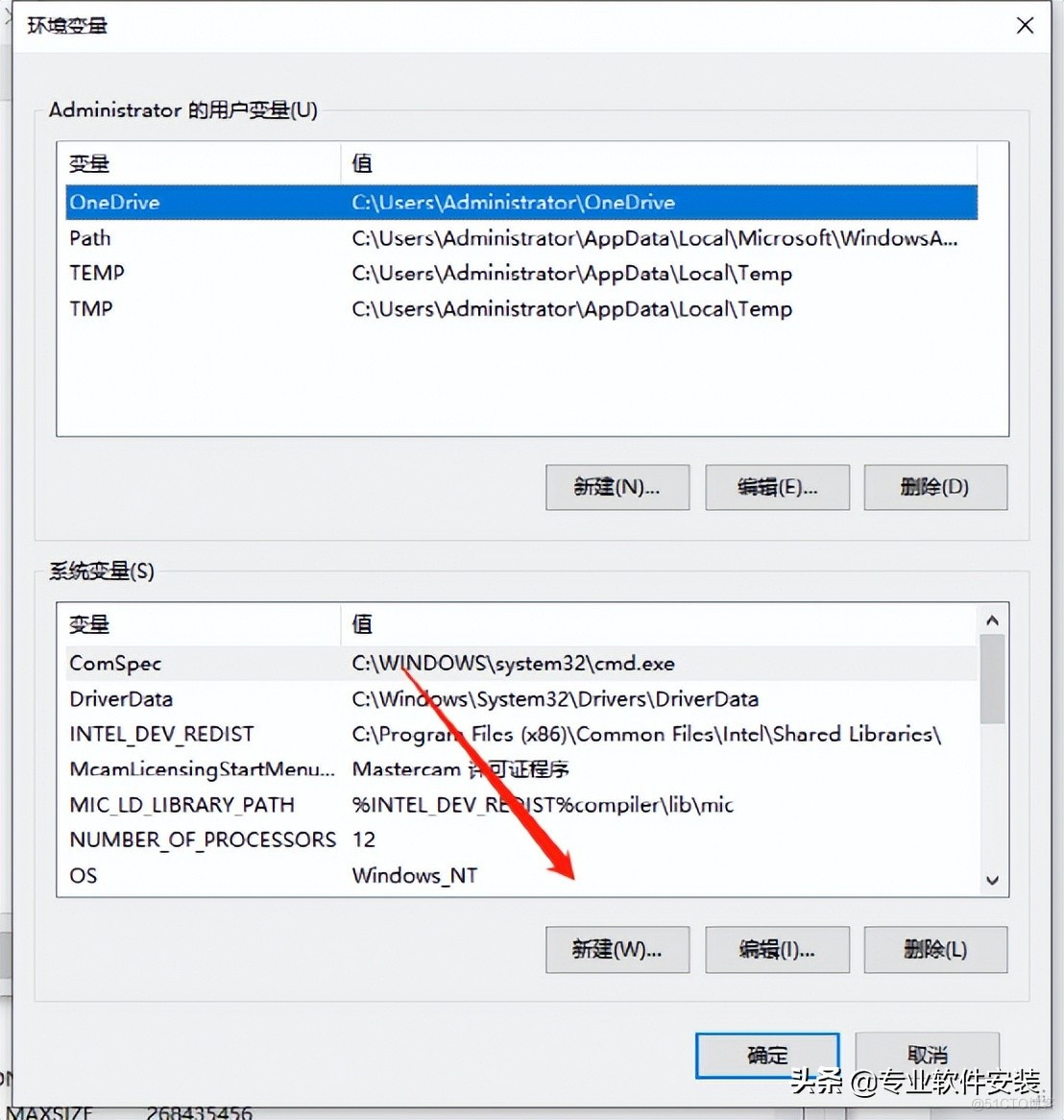
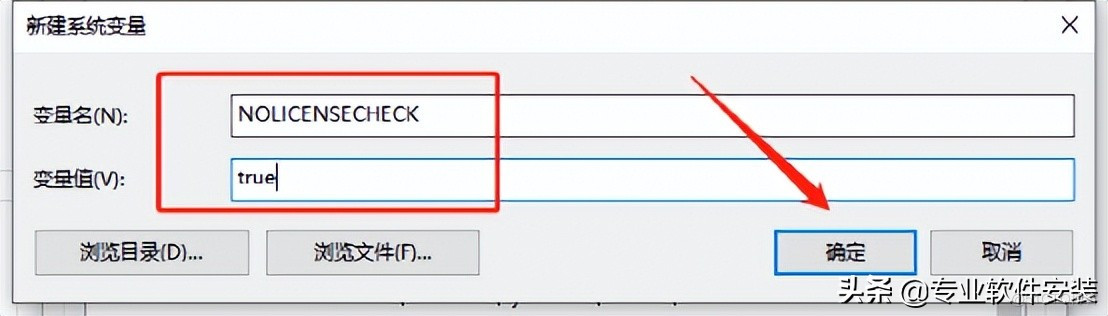
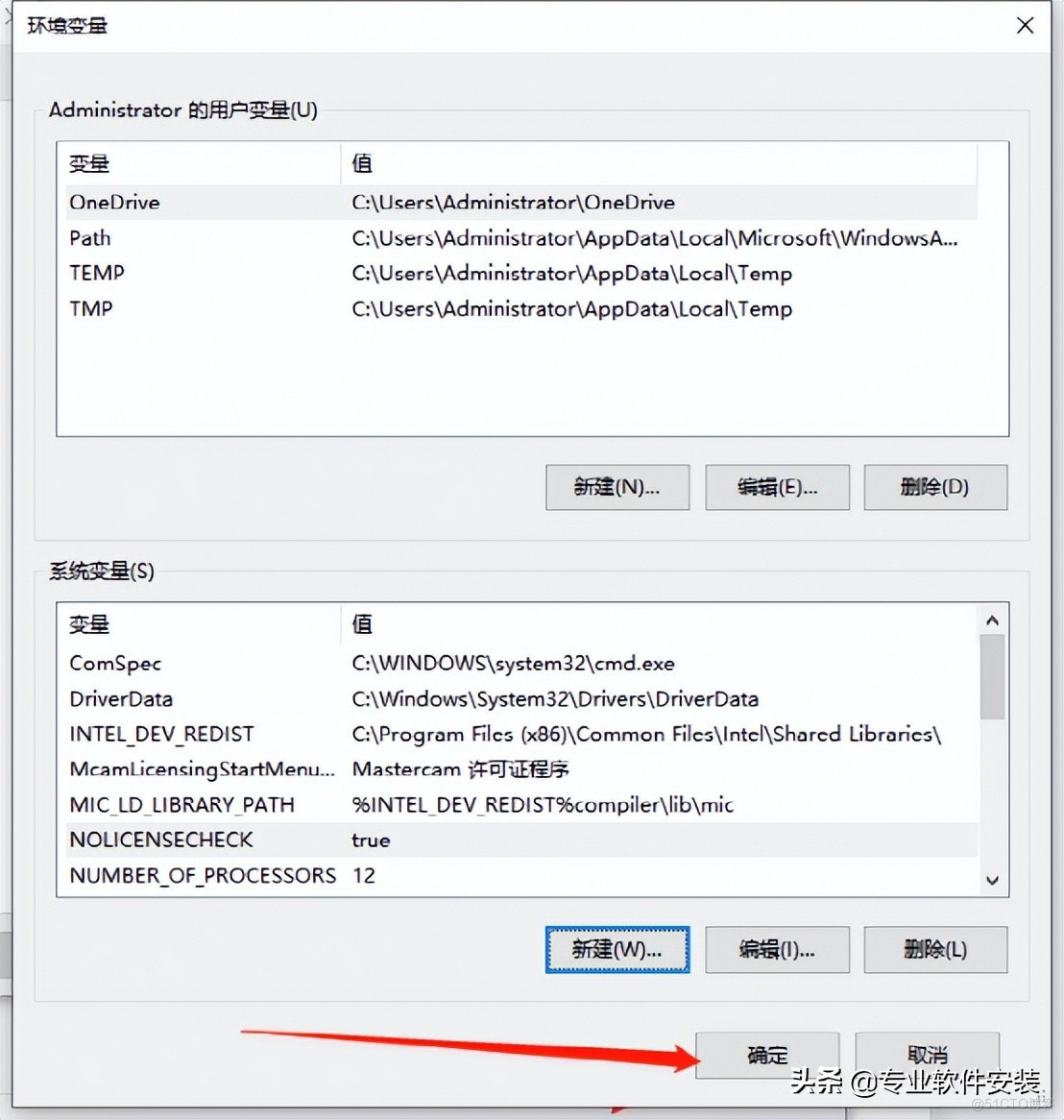
9.打开解压后的安装包,进入【
DS.SIMULIA.Suite.2022.Win64】文件夹。
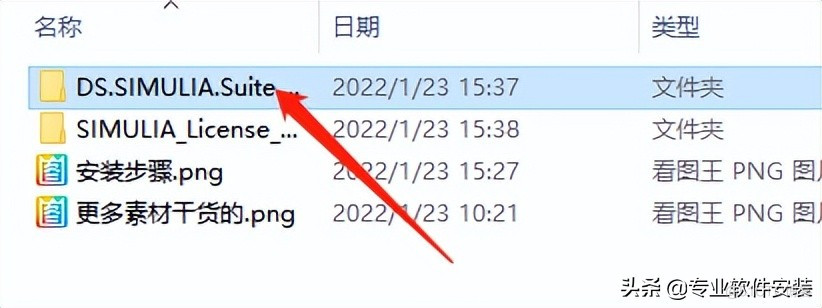
10.进入【1】文件夹。
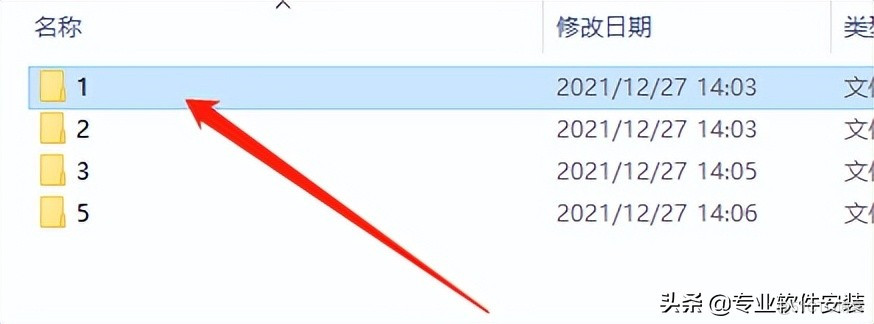
11.右键以管理员身份运行Setup安装程序。
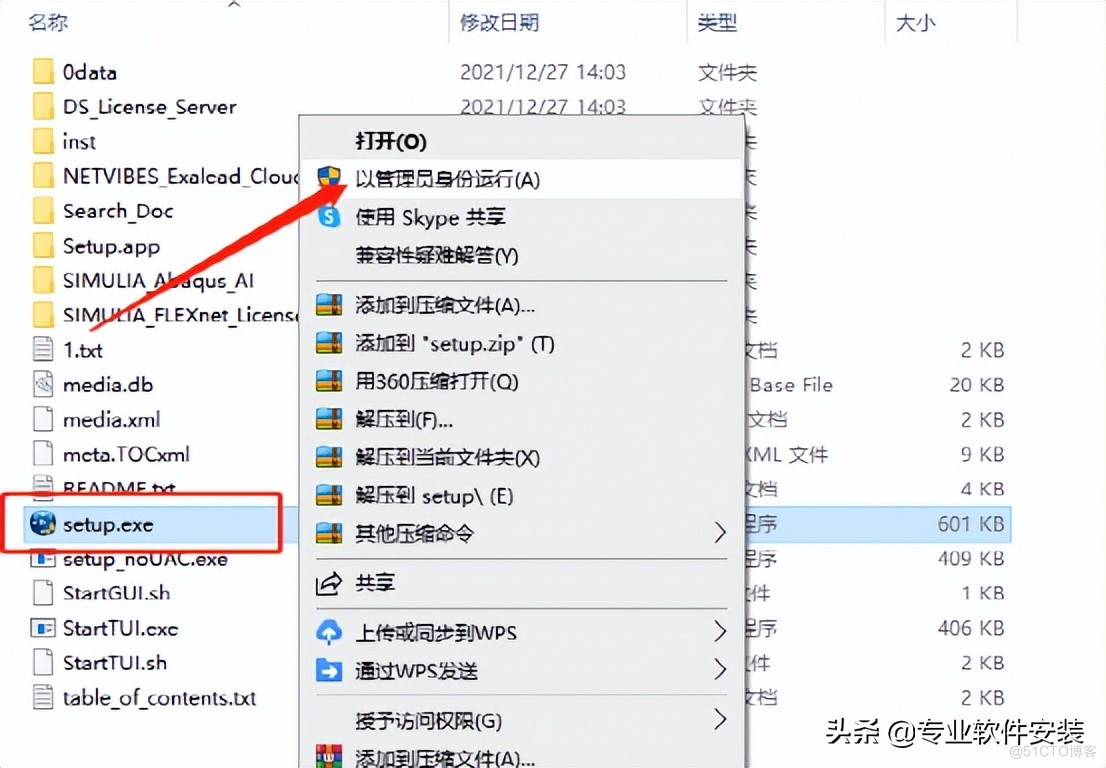
12.点击下一步。
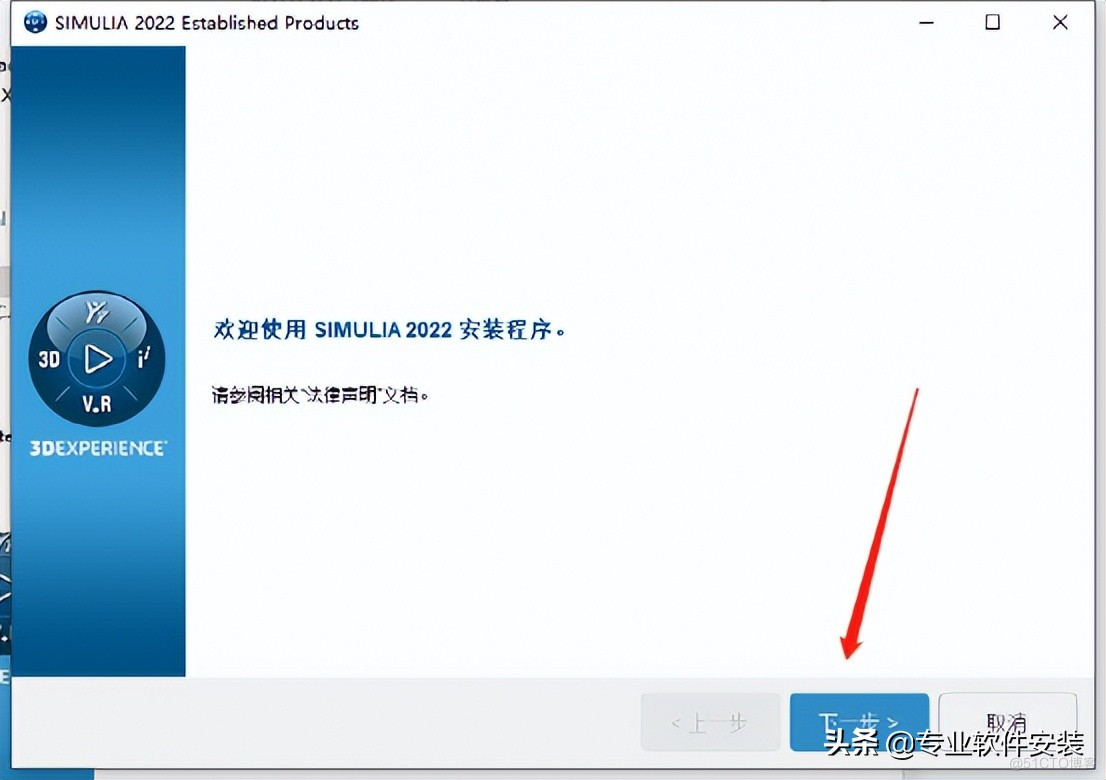
13.点击下一步。
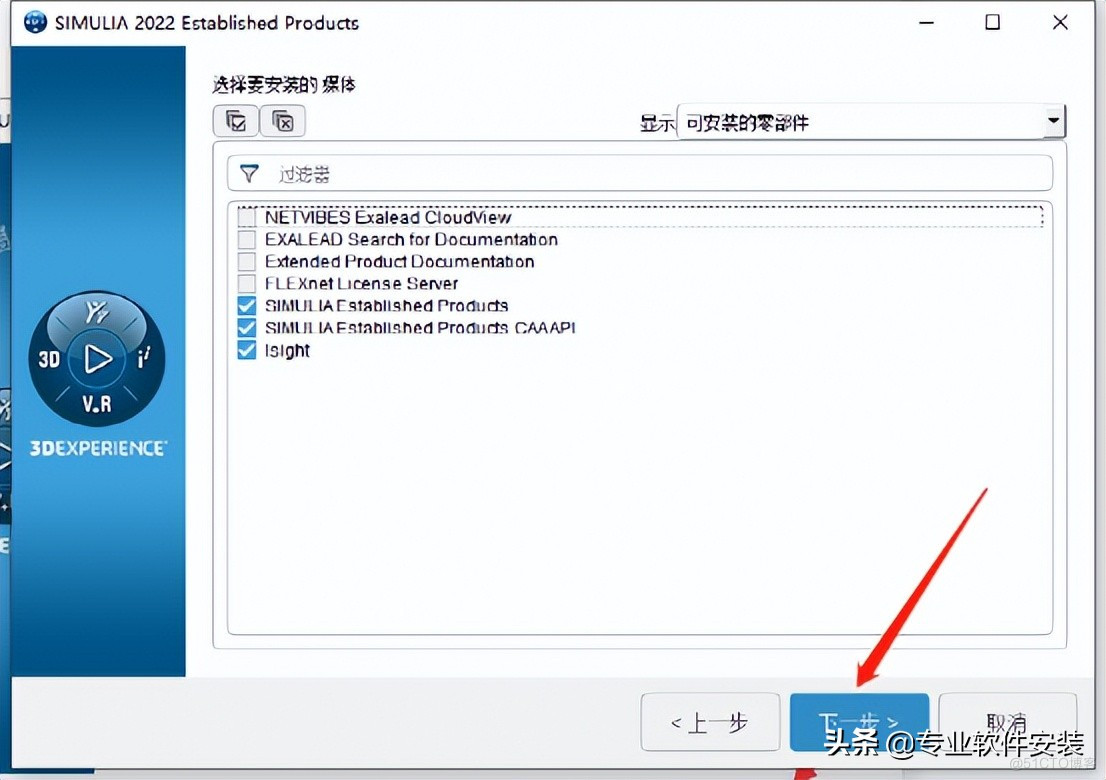
14.点击安装。
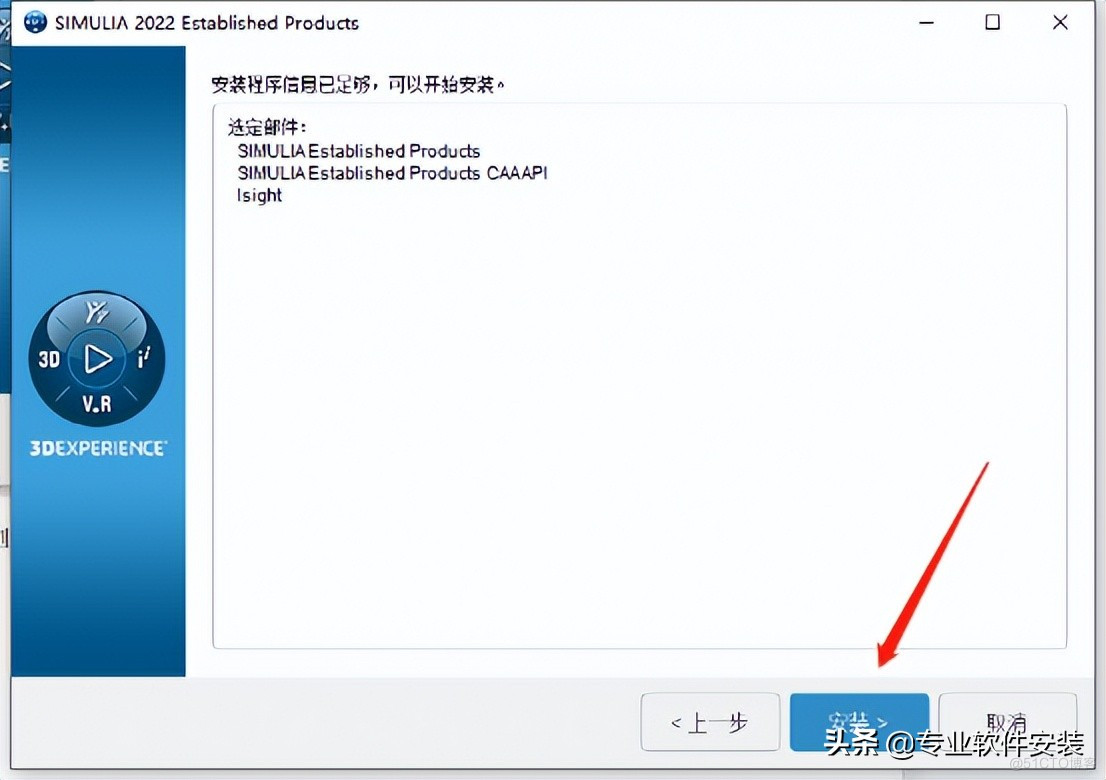
15.点击浏览,选择安装包中DS SIMULIA Suite 2021文件夹下的【2】。
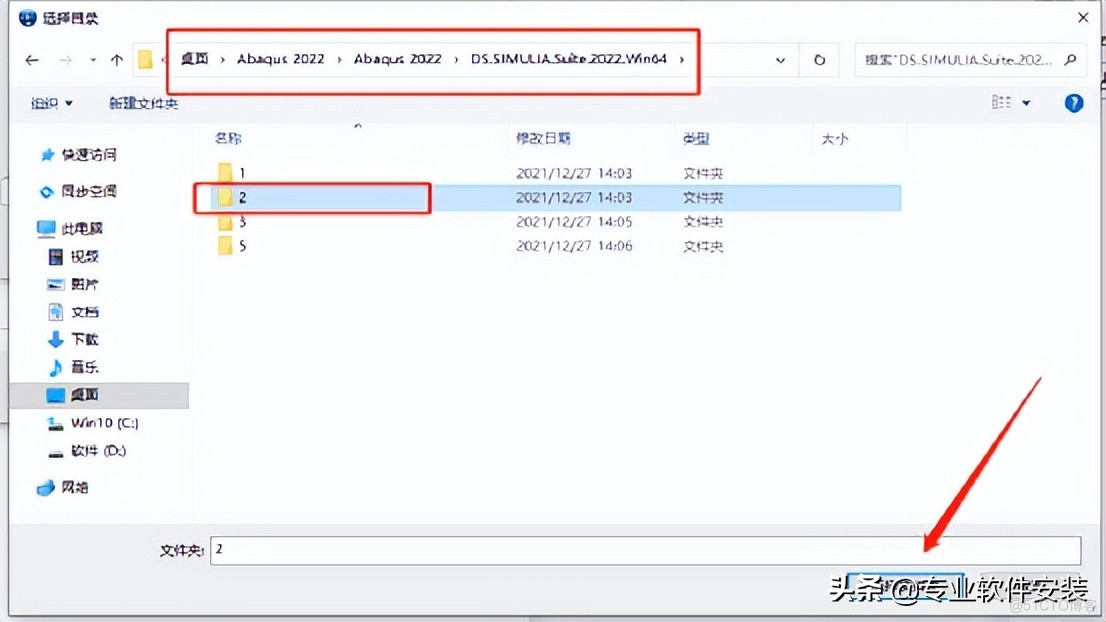
16.点击确定。
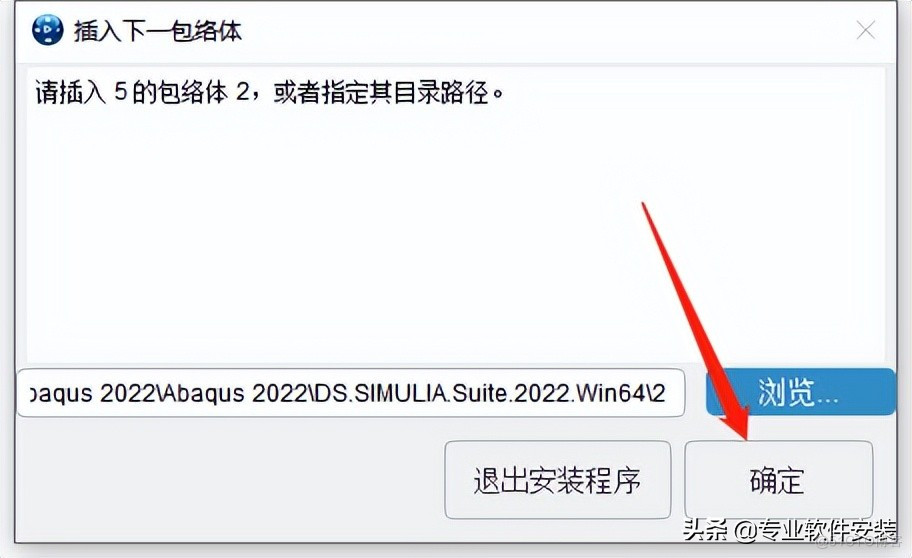
17.修改路径地址中的首字符C可更改安装位置,本例安装到D盘,点击下一步。
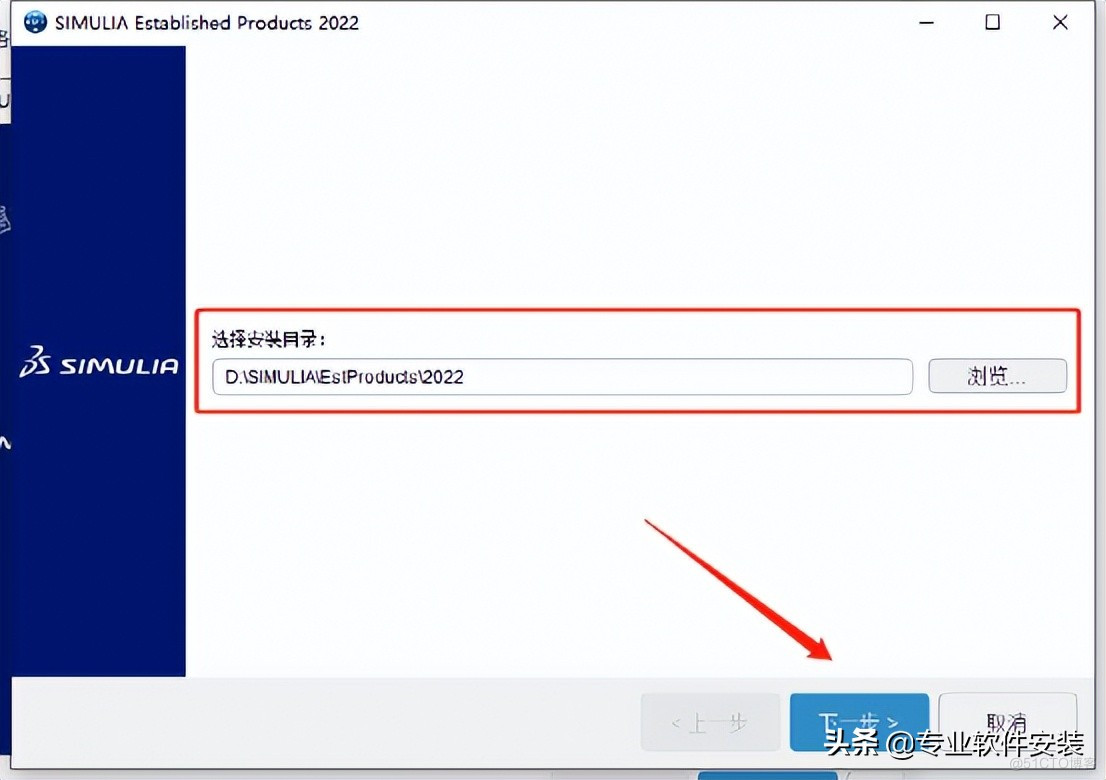
18.点击【√】全选或是按需选择需要安装的部件,然后点击下一步。
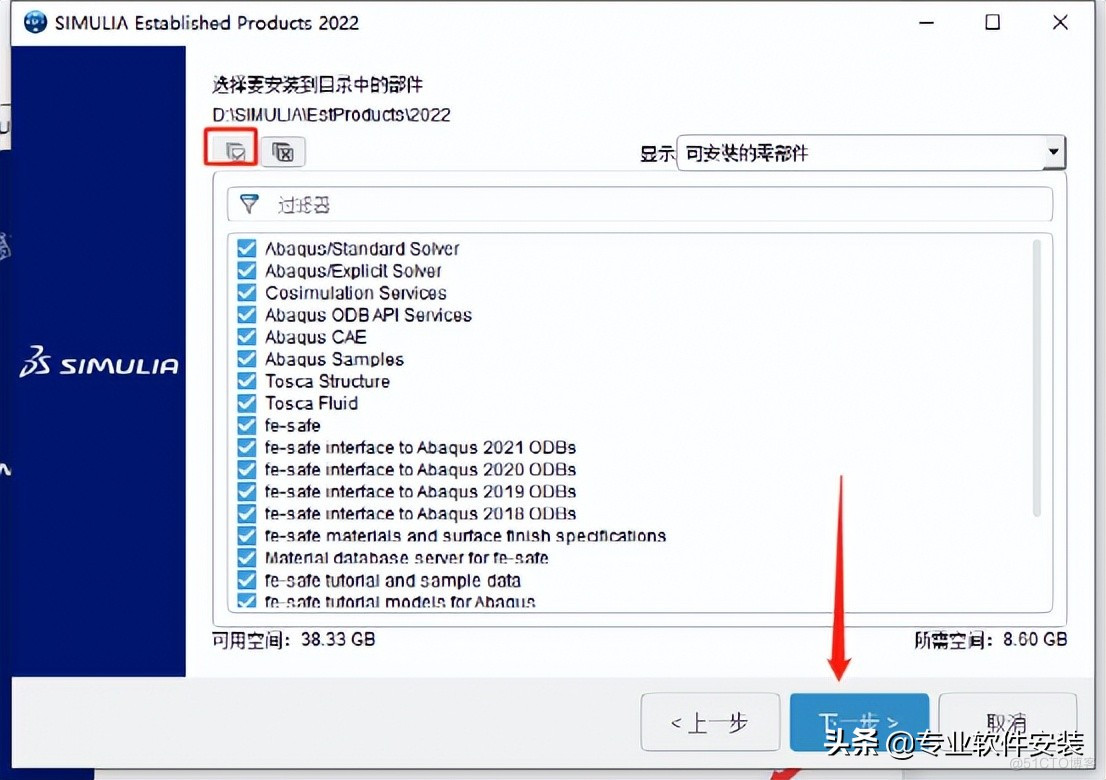
19.选择SIMULIAFLEXnet,点击下一步。
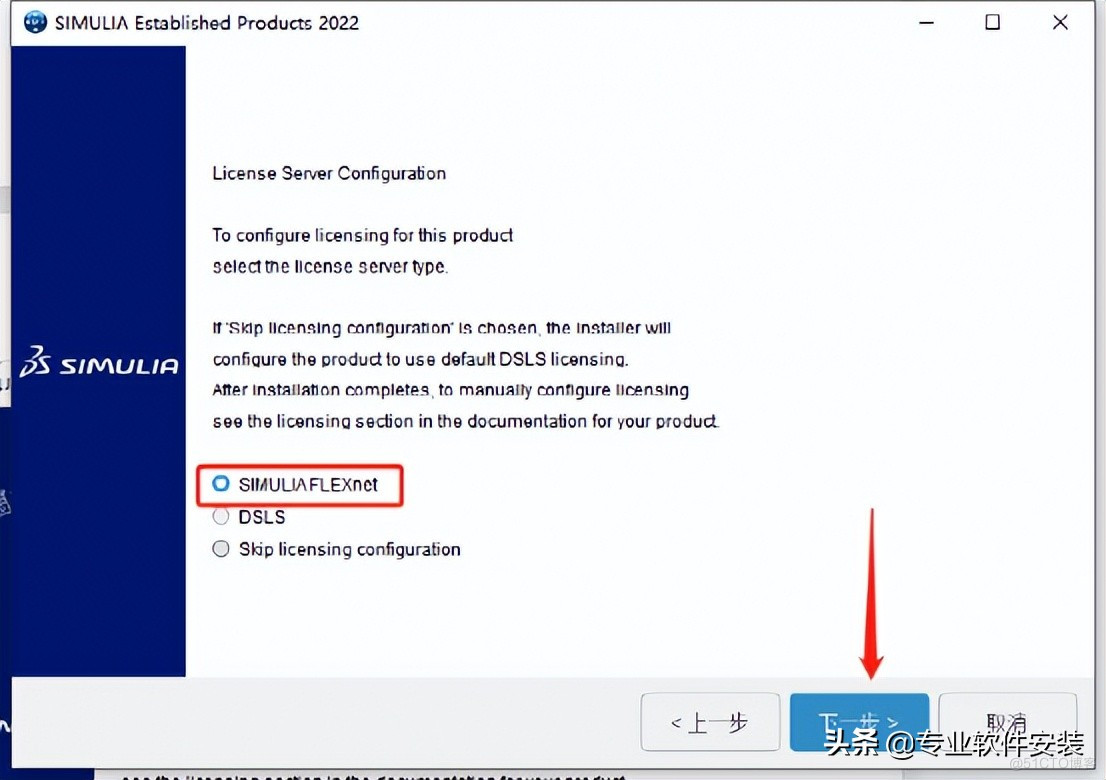
20.输入【27800@localhost】点击下一步。
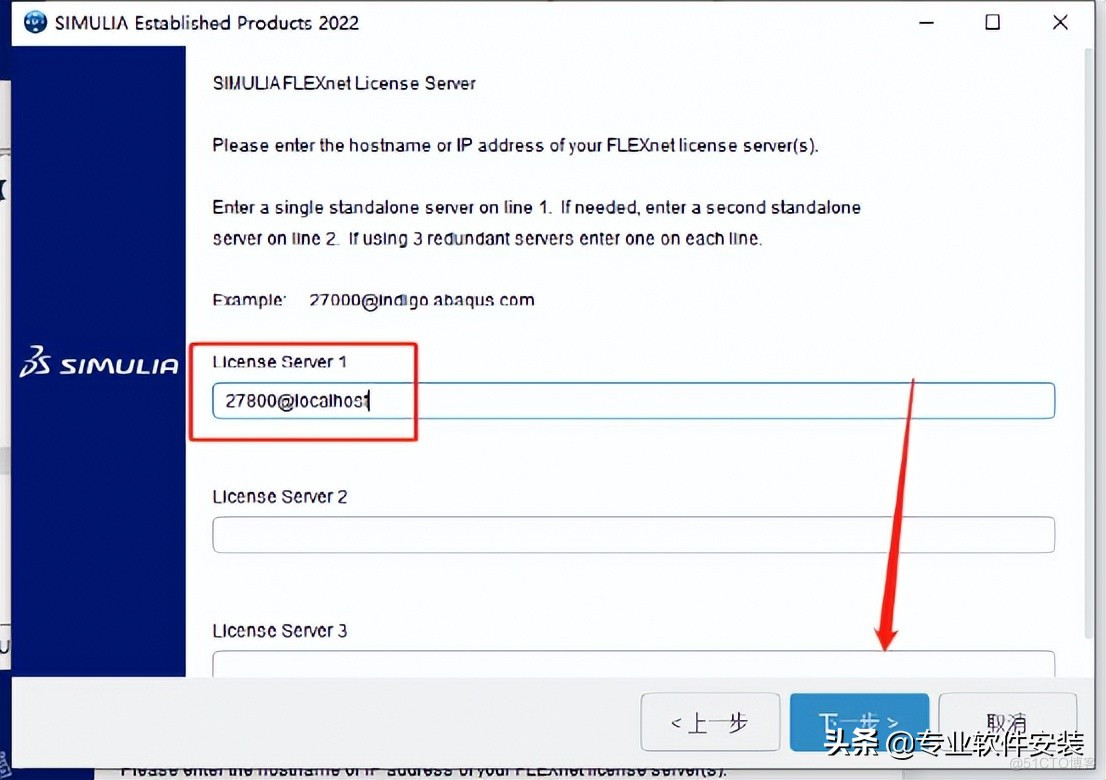
21.点击下一步。
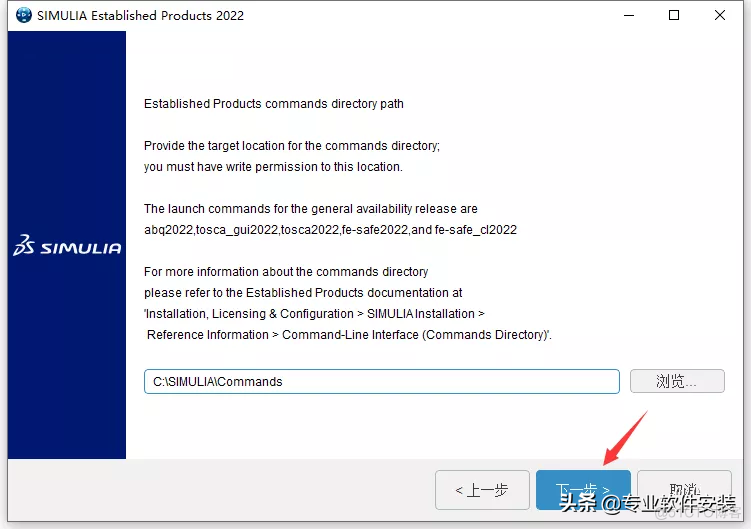
22.点击下一步。
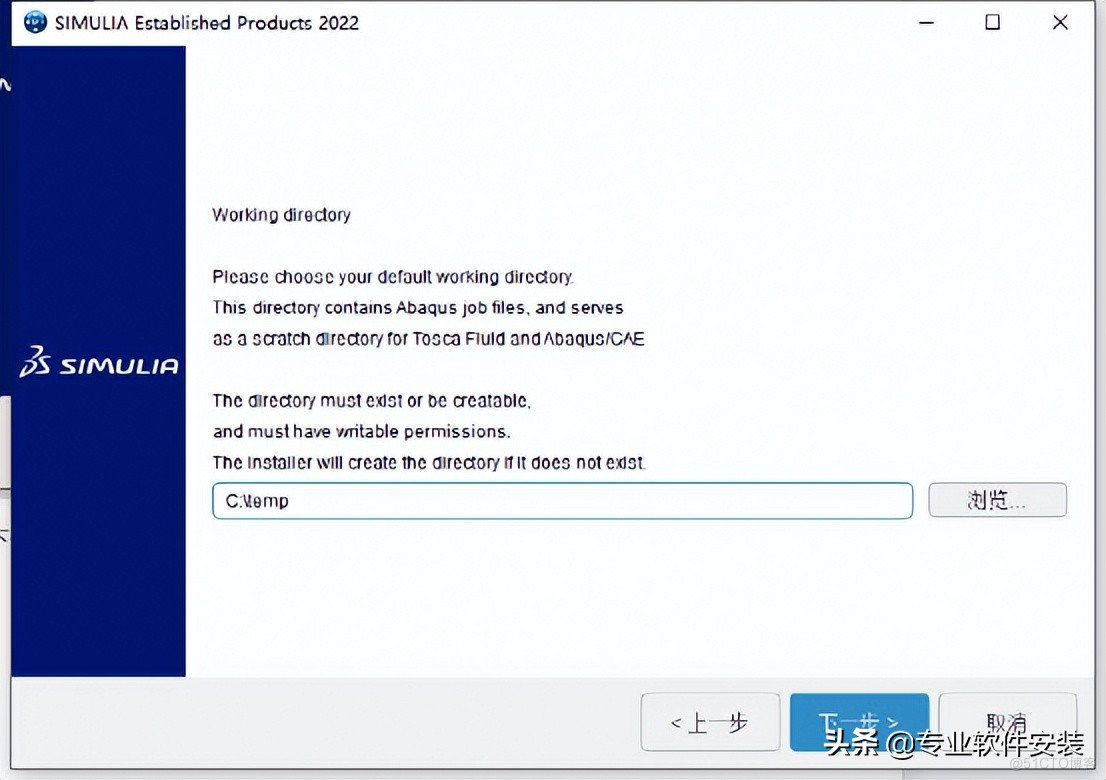
23.点击下一步。
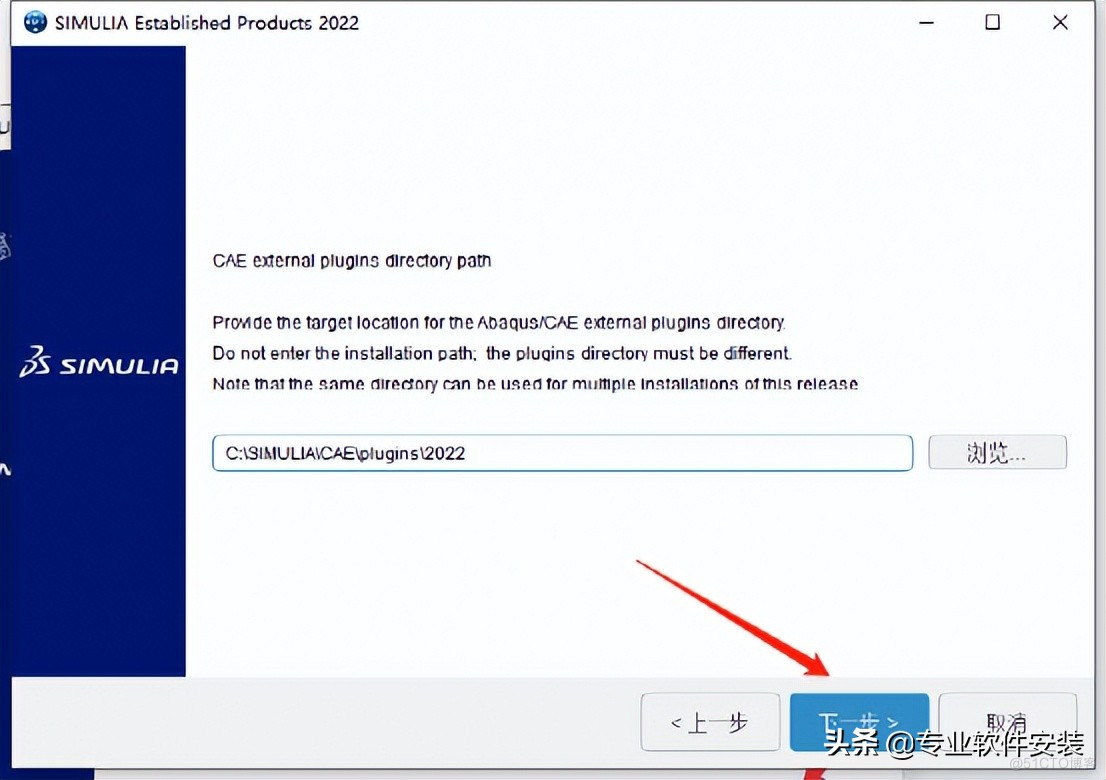
24.点击下一步。
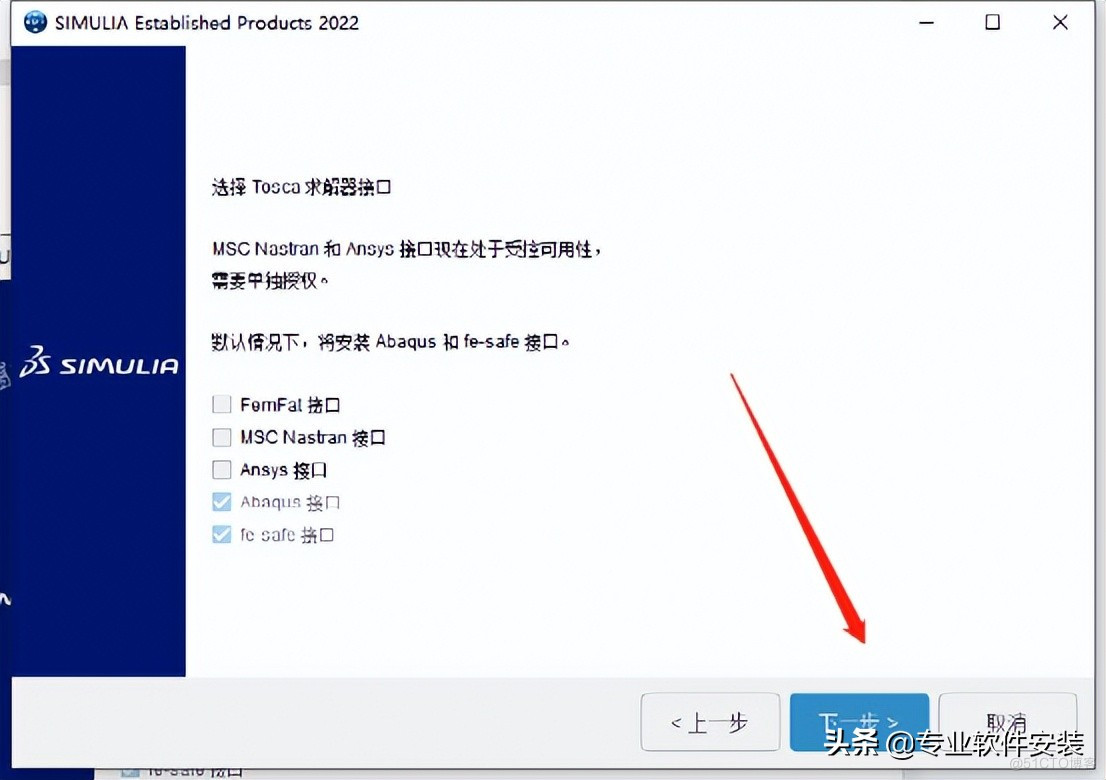
25.点击下一步。
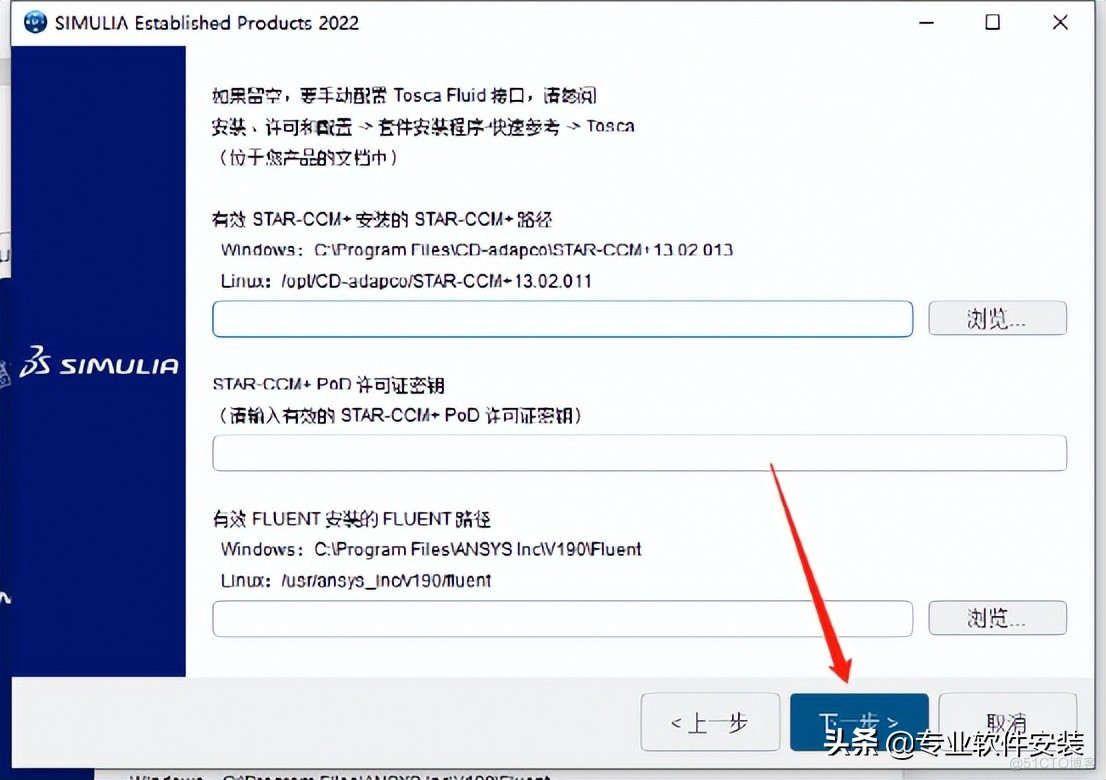
26.点击安装。
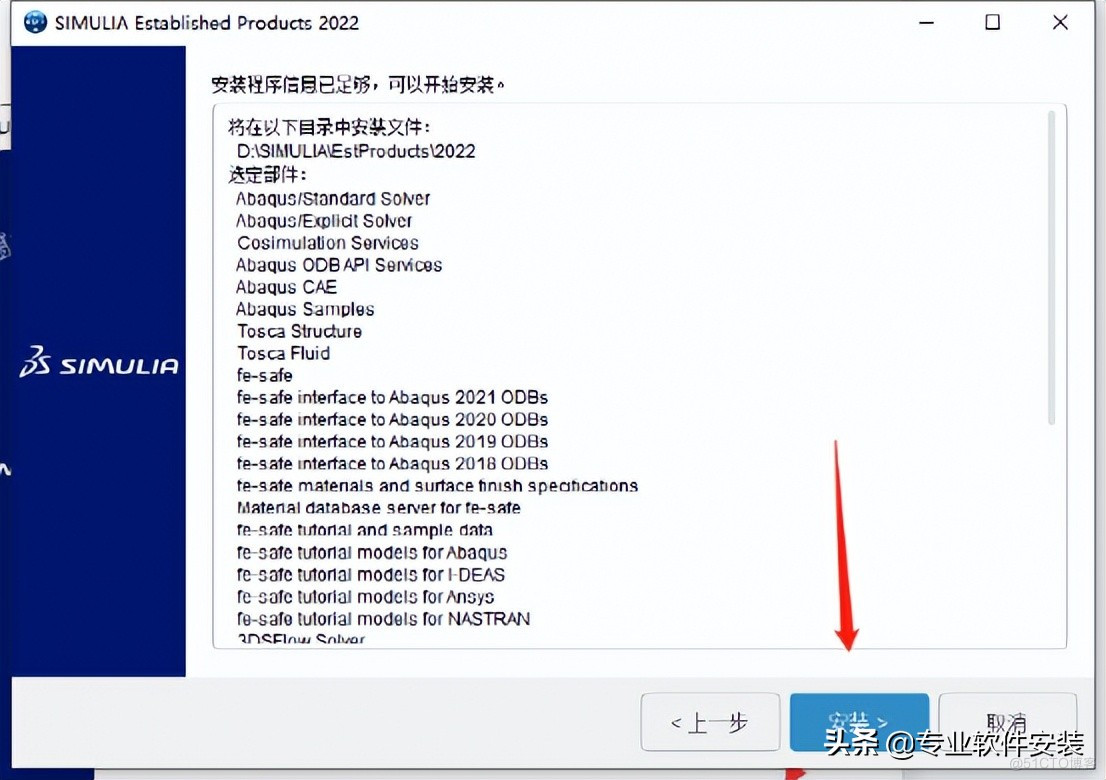
27.安装中……
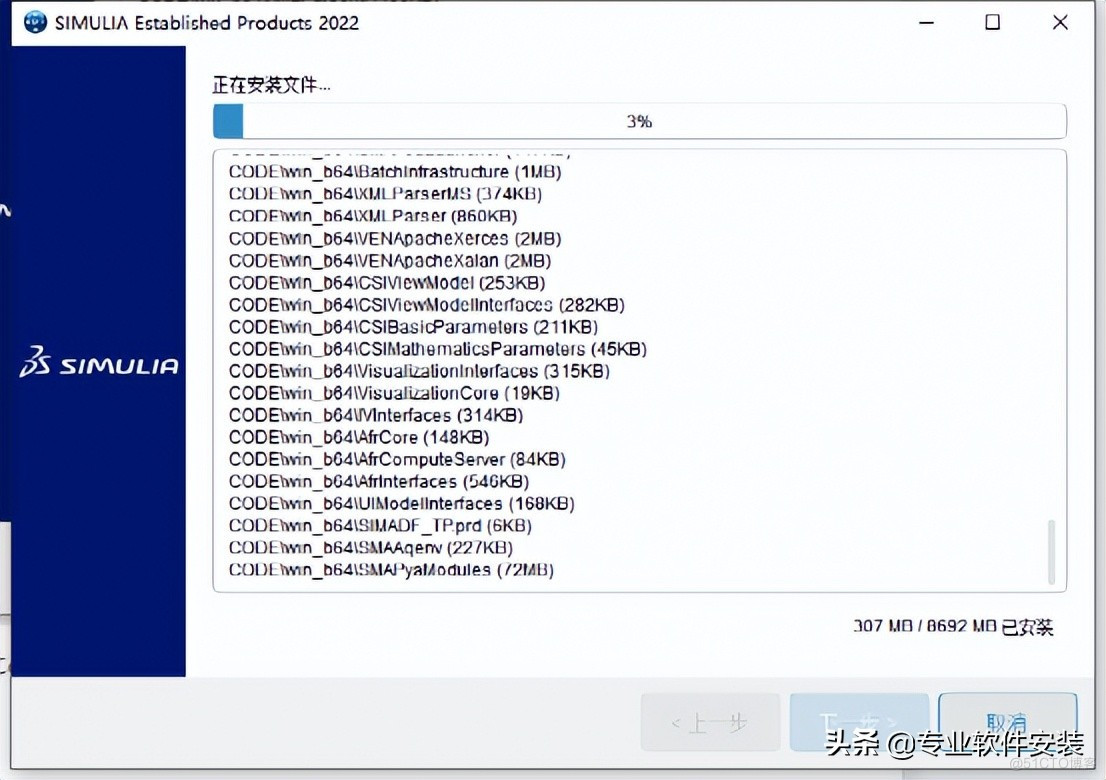
28.点击Continue。
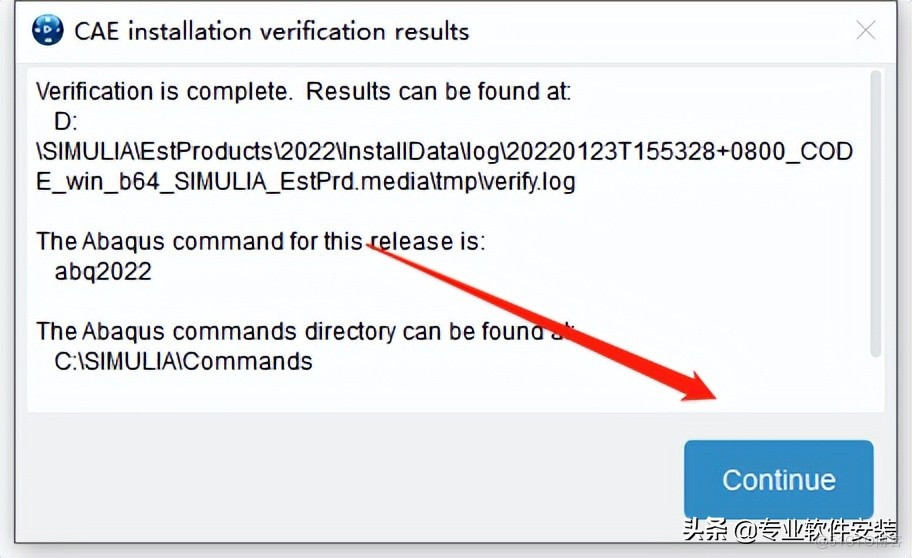
29.点击关闭。
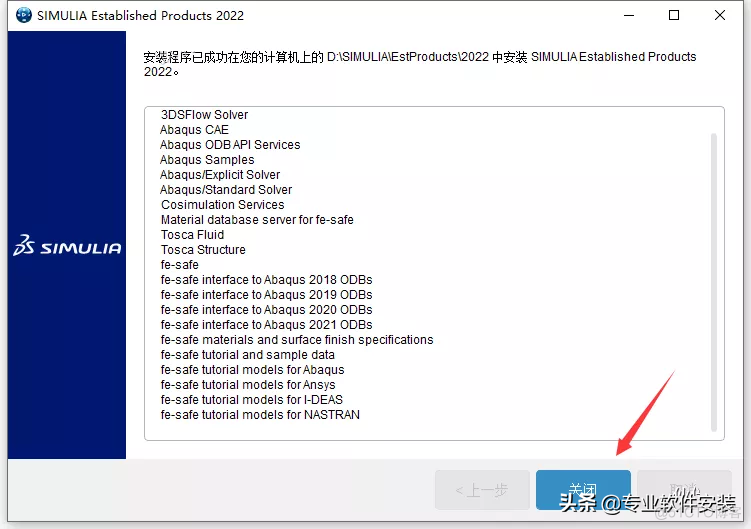
30.选择安装包中DS SIMULIA Suite 2021文件夹下的【3】。
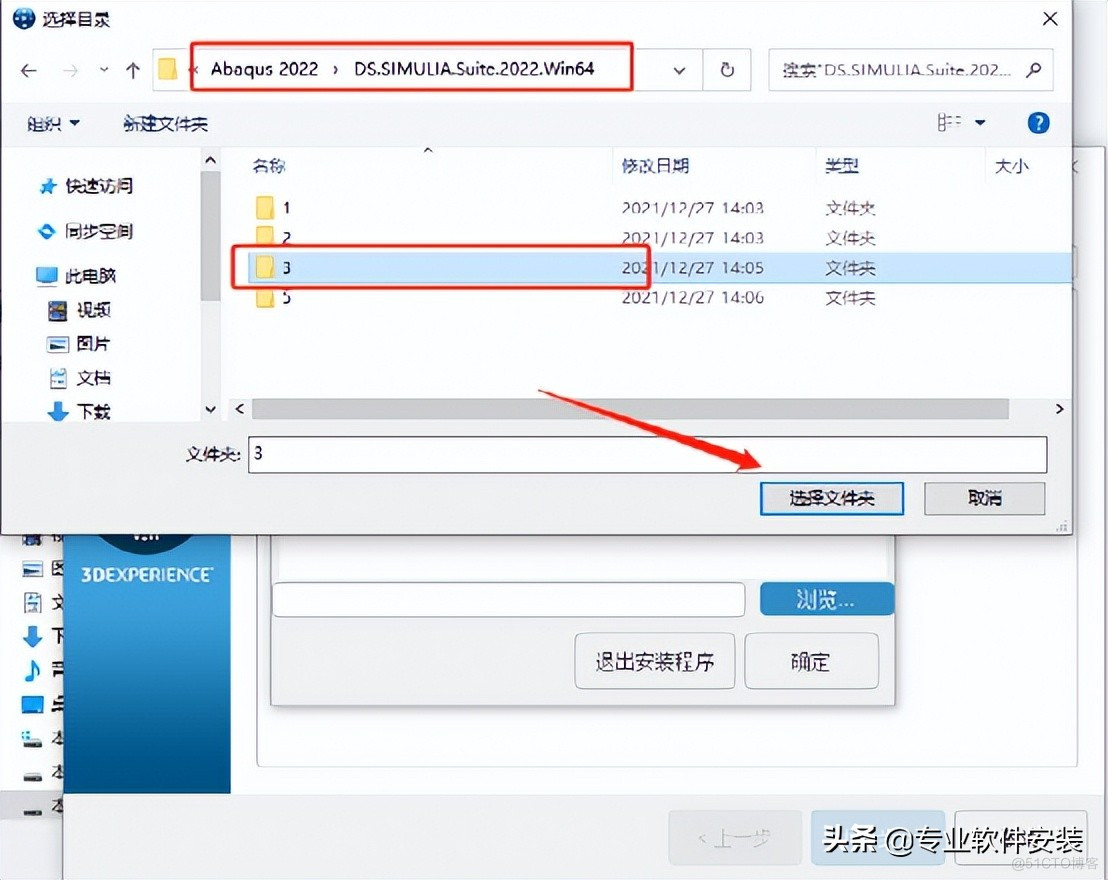
31.点击确定。
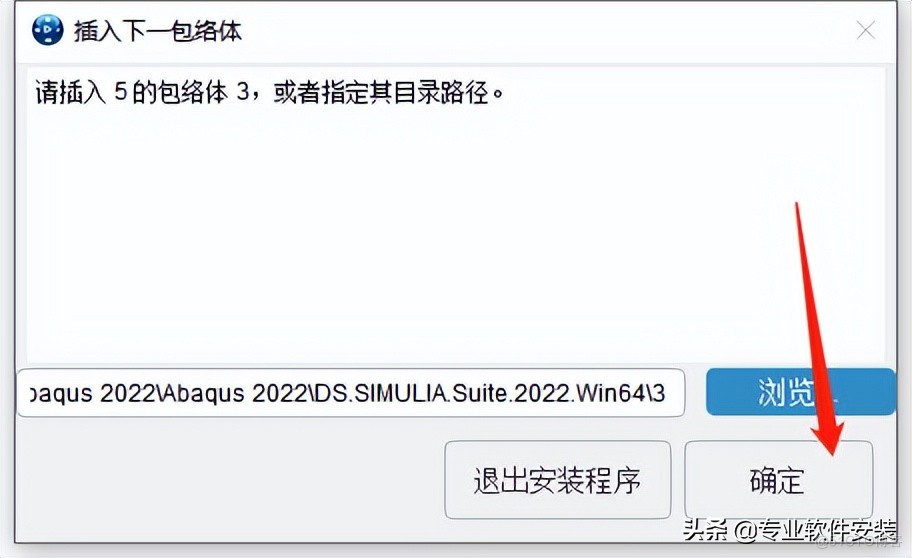
32.点击下一步。
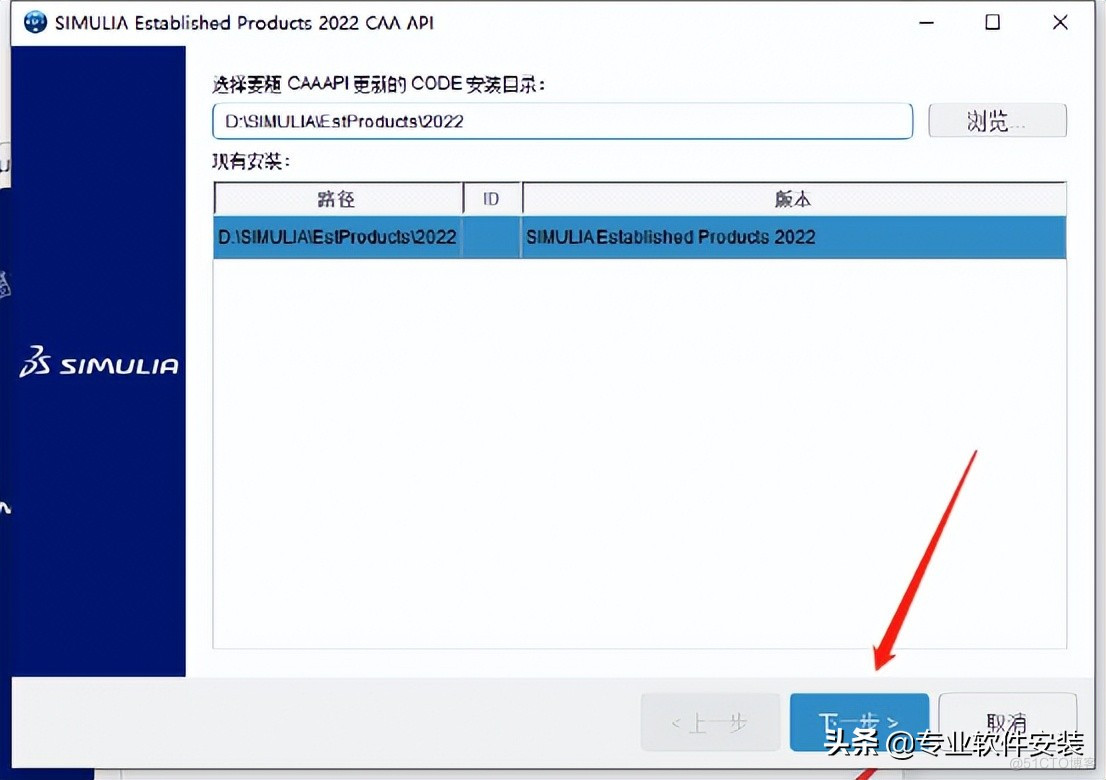
33.点击下一步。
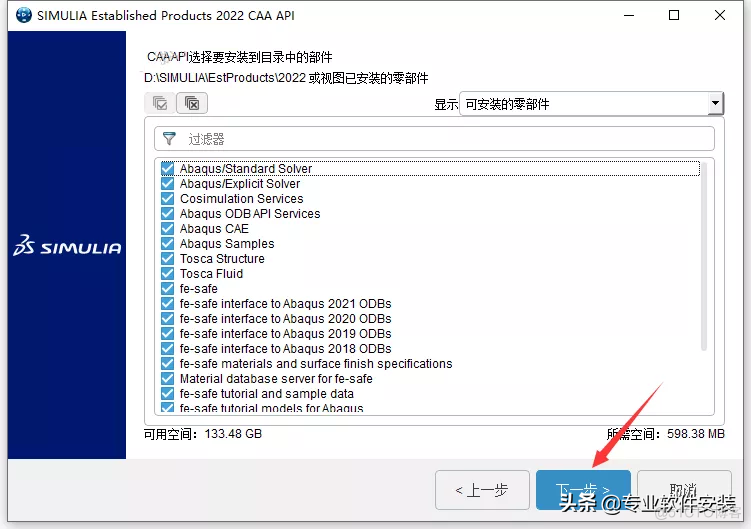
34.点击安装。
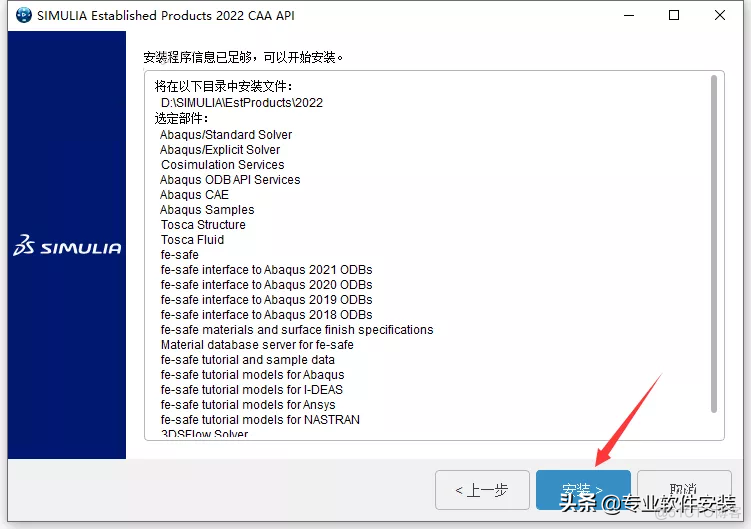
35.软件安装中……
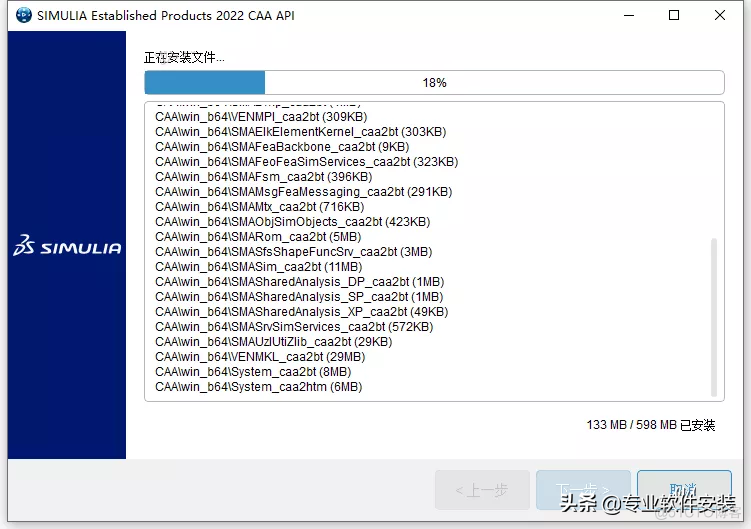
36.点击关闭。
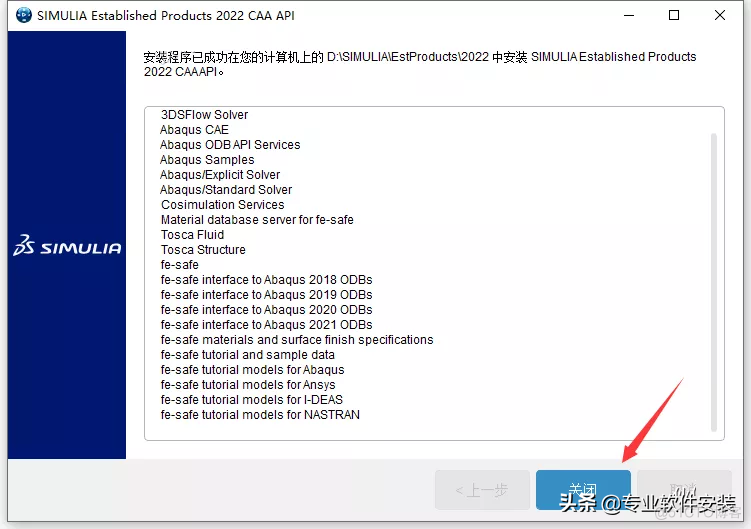
37.修改路径地址中的首字符C可更改安装位置,本例安装到D盘,点击下一步。
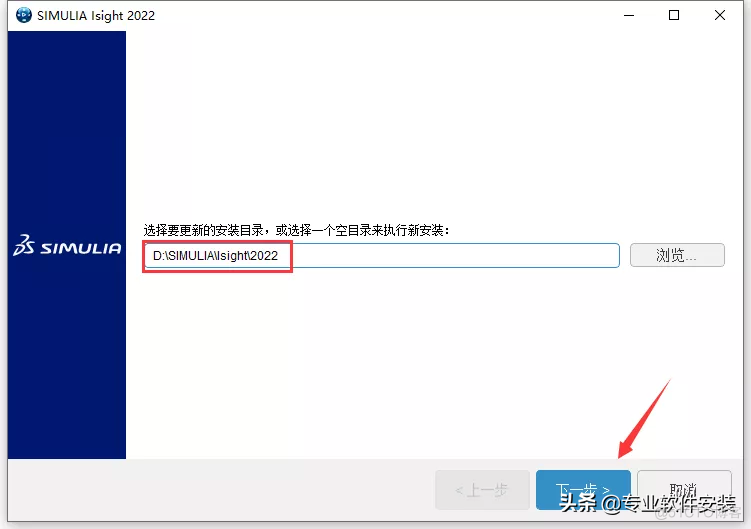
38.点击【√】全选,然后点击下一步。
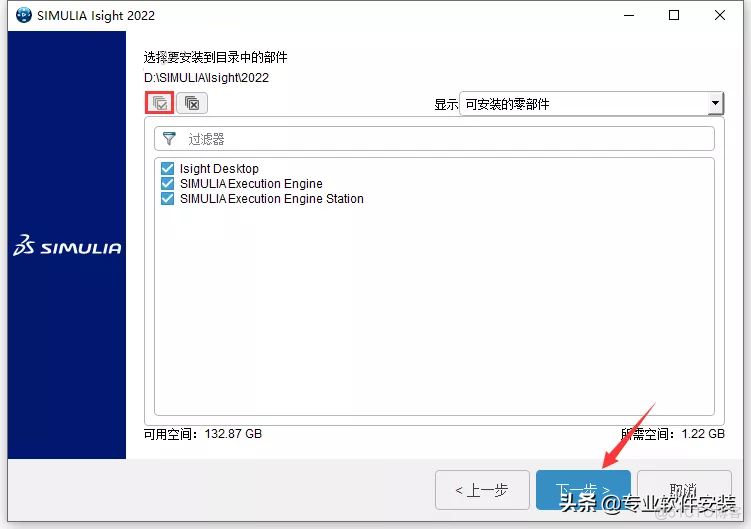
39.点击下一步。
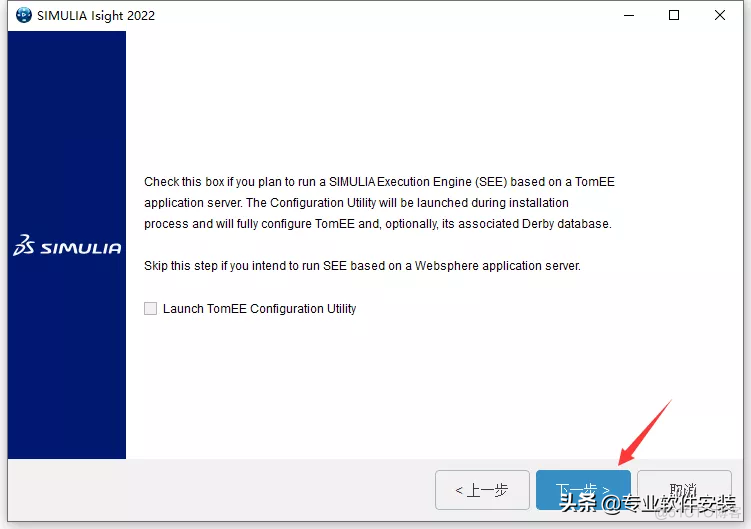
40.点击下一步。
41.选择【Skip……】点击下一步。
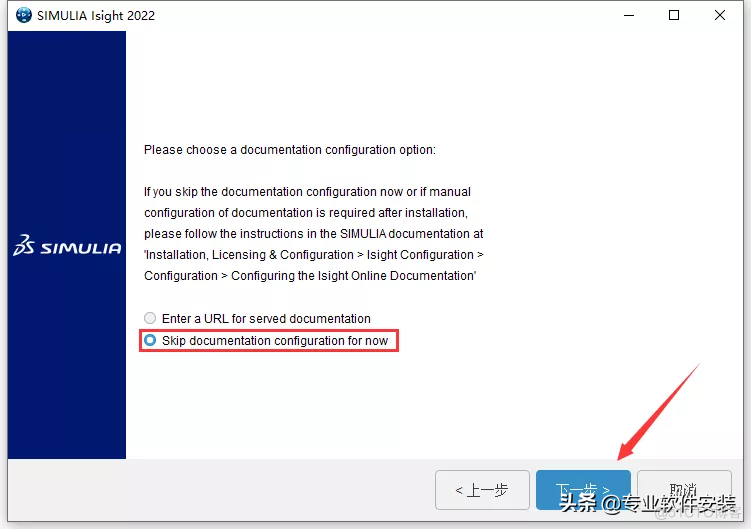
42.点击安装。
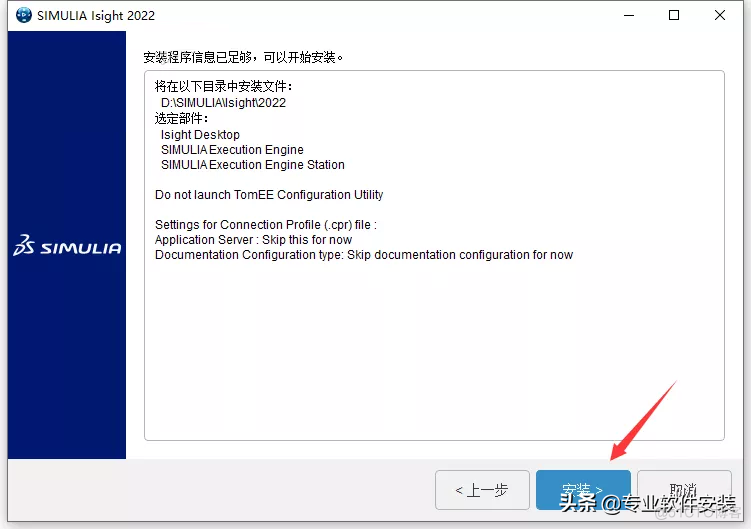
43.软件安装中……
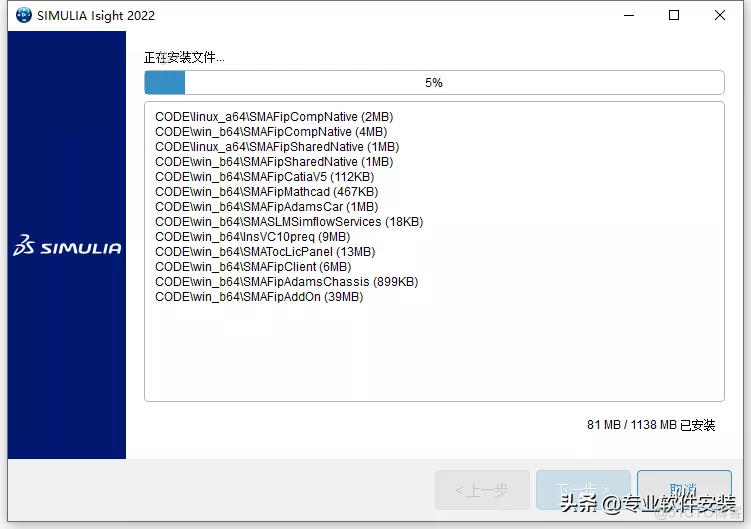
44.点击关闭。
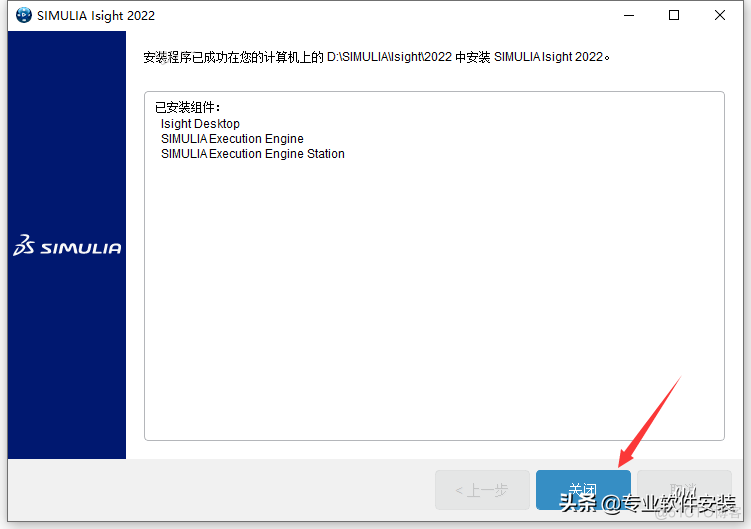
45.点击关闭。
温馨提示:若需使用英文版,下面的46至47这两步可忽略。
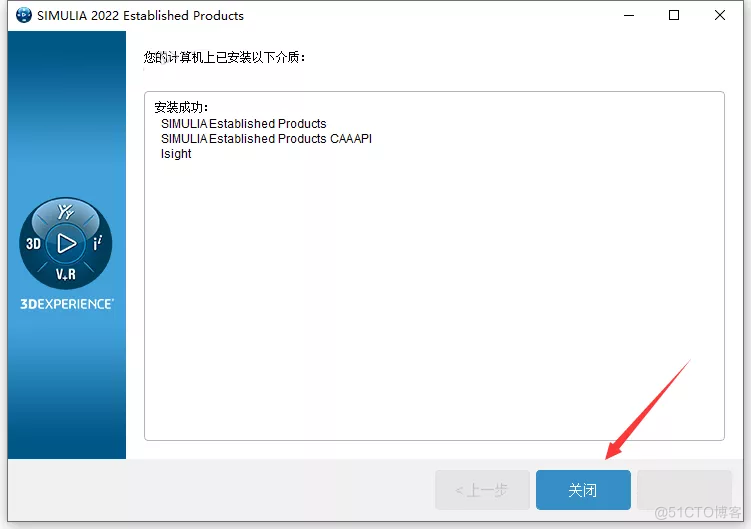
46.中文版设置方法,打开路径
D:\SIMULIA\EstProducts\2022\win_b64\SMA\Configuration
然后双击打开【locale】文件。
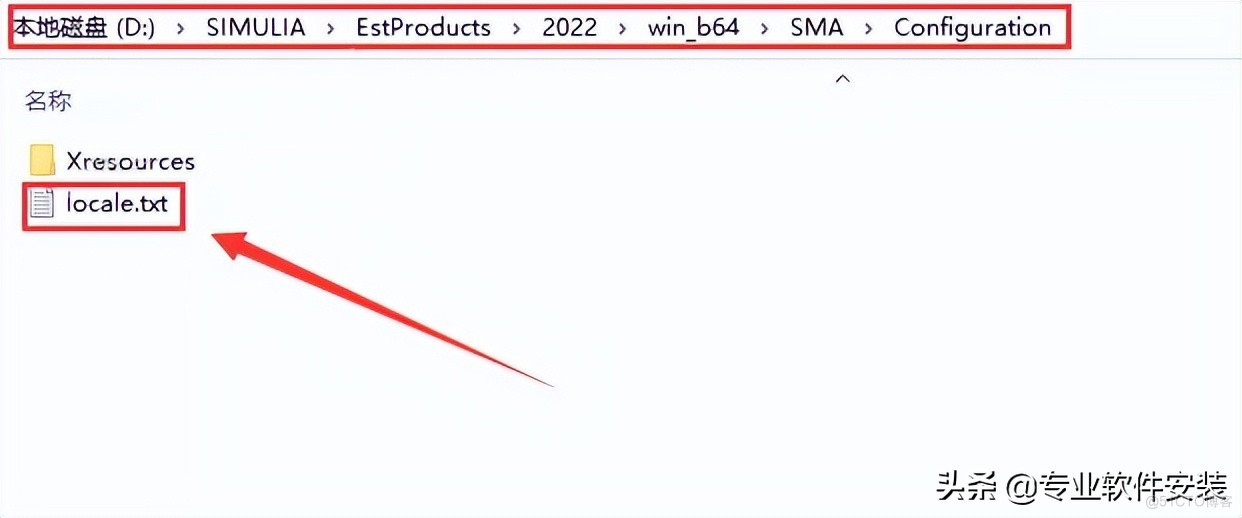
47.在第二行"###"前添加【Chinese (Simplified)_China.936 = zh_CN】,在第三行“###”前,将【zh_CN = 0】改为【zh_CN = 1】,点击右上角【X】选择【保存】。
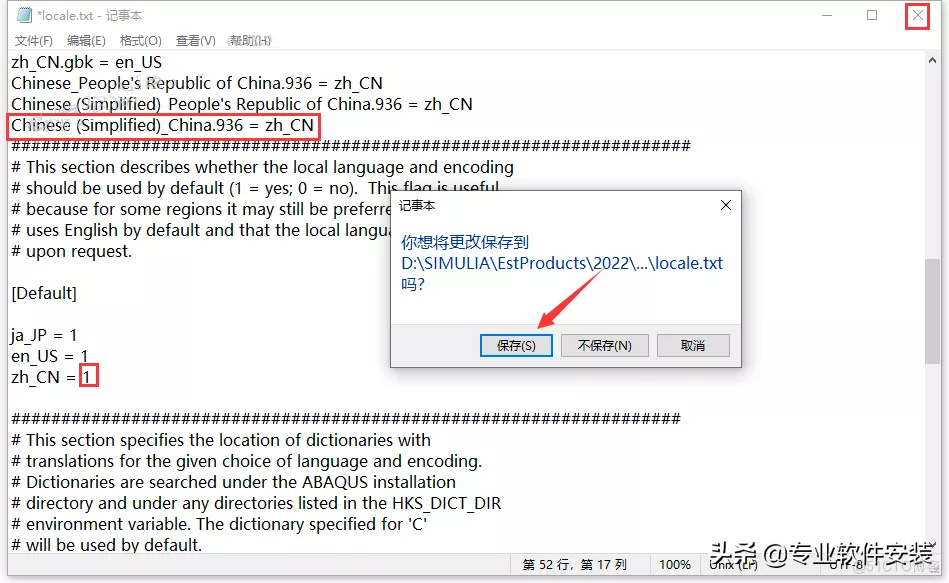
48.打开系统开始菜单,点击运行Abaqus CAE。
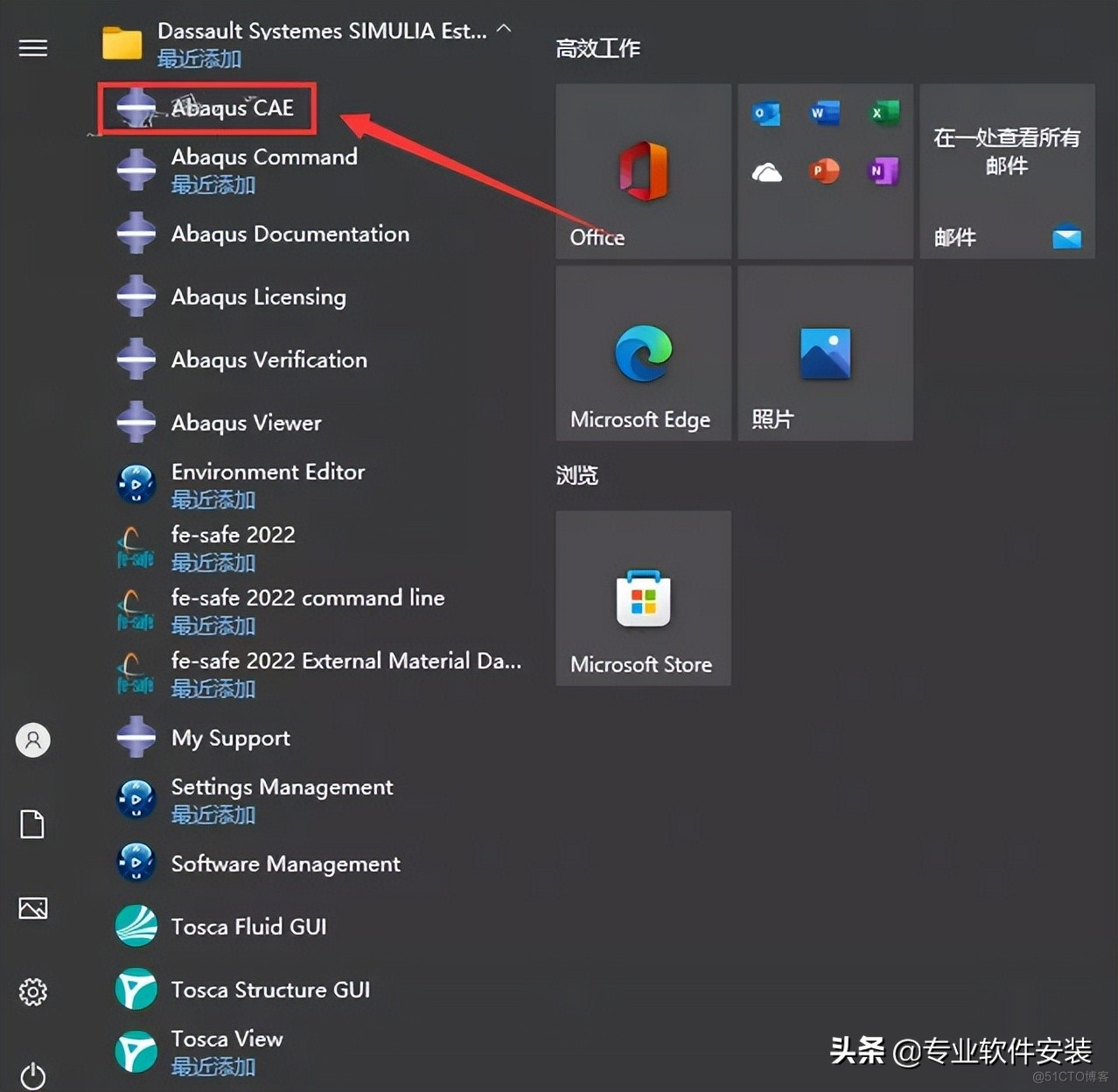
49.安装完成,运行界面如下。
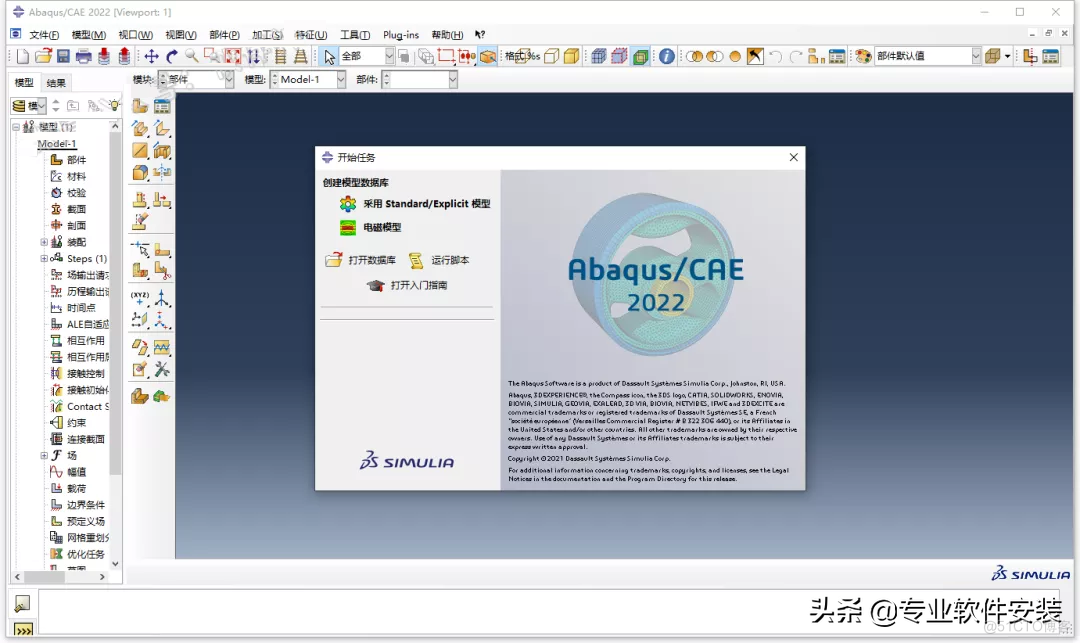
Recommend
About Joyk
Aggregate valuable and interesting links.
Joyk means Joy of geeK